Una de las novedades de iOS 7 fue el profundo rediseño que sufrió el centro de notificaciones de iOS, algo que muchos pedían para poder incluir más funcionalidades. Y además de eso, tuvimos la novedad del centro de control, al cual se accede deslizando el dedo desde abajo como muy bien sabéis. Y todo esto es perfectamente configurable y tienen algún que otro truco que tal vez no conozcas.
La manera de configurarlo es bien sencilla, solo tendremos que acceder al menú ajustes de nuestro dispositivo iOS. Dentro de los ajustes del sistema tendremos dos opciones, "Centro de notificaciones" y "Centro de control". Será desde aquí donde podremos configurar todo lo que queremos ver en nuestro centro de notificaciones.
Podremos delimitar que queremos ver y que no queremos ver con la pantalla bloqueada, para controlar posibles ojos indiscretos y que muestren información que no nos interesa que se vea. También se nos permite activar o desactivar si se nos muestra resúmenes de entradas del calendario ya sean de hoy o de mañana, así como recordatorios. Básicamente podremos elegir que aplicaciones queremos que nos muestren notificaciones y cuales no.
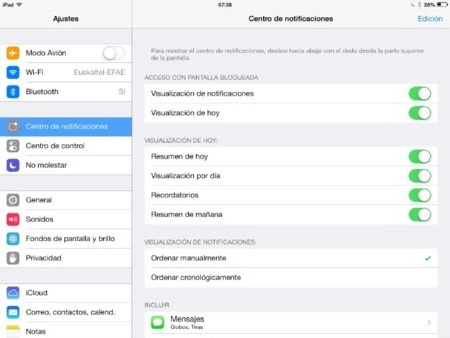
Para ello tenemos un completo listado de todas las aplicaciones que tenemos instaladas en el sistema y que nos pueden enviar notificaciones Push. Podemos determinar todo, desde sonidos, si se incluyen o no en el centro de notificaciones, si queremos que se repitan o tan solo nos alerte una sola vez.
El centro de control nos permite acceder a una serie de funcionalidades del sistema con tan solo deslizar nuestro dedo desde la parte inferior de la pantalla hacia arriba. Aquí podemos activar y desactivar todo, como bien sabéis, Wifi, Bluetooth, modo avión... Y también tenemos acceso a AirDrop o AirPlay, incluso activar el flash a modo linterna.
Si lo encendemos y queremos apagarlo, no tendremos que abrir otra vez el centro de control. Con solo pulsar el icono de cámara que aparece en la esquina inferior derecha de nuestra pantalla de bloqueo, conseguiremos apagar el flash cuando ya no lo necesitemos.
En Applesfera | Consejos para mejorar la fluidez de iOS 7 - Descubiertas opciones ocultas de iOS7




Ver 11 comentarios